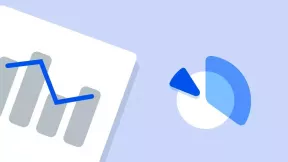12 manieren om uw oude flashdrive te gebruiken
Gemengde Berichten / / August 14, 2022
Maak er een opslagplaats van vertrouwelijke informatie, een computerhersteldiskette of een retroconsole van.
1. Maak een sleutel om uw computer te ontgrendelen
Heb je ooit zoiets gezien? Dit is een USB-sleutel, of dongle, zoals het soms wordt genoemd. Wordt gebruikt om gevoelige gegevens te beschermen. Waarom wachtwoorden en pincodes invoeren als u de sleutel gewoon op uw sleutelhanger kunt steken en het systeem kunt ontgrendelen?
Je kunt een kant-en-klaar apparaat kopen, maar als je een onnodige flashdrive hebt liggen, kun je de sleutel net zo goed zelf maken. Dit zal speciale programma's helpen. Bijvoorbeeld professionele ROOFDIER en zijn gratis alternatieven, die op geen enkele manier onderdoen, - Rohos-aanmeldingssleutel en usb roofvogel.
2. Sla draagbare programma's erop op
Er zijn varianten van conventionele computerprogramma's die niet vanaf een harde schijf of SSD draaien, maar vanaf een flashstation. Ze hebben meestal het voorvoegsel Portable in hun naam.
Dit zijn onmisbare stukken voor wie vaak op andermans computers werkt, bijvoorbeeld in een universiteitsbibliotheek of in een internetcafé. Het is erg handig om uw browser te behouden met vooraf geïnstalleerde extensies, bladwijzers en sites, of uw eigen kantoorsuite met aangepaste panelen, knoppen en hulpmiddelen.
Je kunt een draagbare versie van bijna elk programma vinden op een populaire service Draagbare apps. Installeer Chrome, OpenOffice en andere hulpprogramma's die u vaak gebruikt op uw flashstation en u kunt comfortabel op elke andere computer werken.
3. Installeer draagbare Linux
Als het voor u niet genoeg is om alleen draagbare programma's op uw flashstation te bewaren, kunt u daar een heel besturingssysteem installeren. Het werkt zelfs als er helemaal geen besturingssysteem op de computer is geïnstalleerd. Je kunt het beste een Linux-distributie op de schijf installeren.
Er zijn veel manieren om zo'n flashstation te gebruiken: je kunt het gebruiken om bestanden naar je draagbare harde schijf of cloud te kopiëren vanaf een computer die Windows niet start. Of gebruik je eigen Linux op een apparaat in een internetcafé zonder bang te hoeven zijn dat wachtwoorden en persoonlijke gegevens erop blijven staan.
Hoe je Linux op een flashdrive installeert, niet als een opstartimage, maar als een compleet systeem, wordt in detail beschreven aan de hand van het populaire Ubuntu als voorbeeld. leiderschap Aan haar. Als u niet één, maar meerdere besturingssystemen tegelijk naar een USB-flashstation wilt sturen, is het hulpprogramma handig. YUMI Multiboot USB Creator.
4. Privé surfen op het internet met Tails OS
Afzonderlijk is het de moeite waard om een andere manier te noemen om een USB-flashstation met Linux te gebruiken. Als je privacy belangrijk vindt - je moet bijvoorbeeld vaak in een internetcafé werken met belangrijke documenten en accounts - installeer dan een speciale Linux-distributie op je USB-stick staarten OS.
Het is ontworpen voor het meest privégebruik: het systeem slaat geen cookies op internet op, maakt het voor webservices zo moeilijk mogelijk om u te volgen en versleutelt alle gegevens. Zodra u uw bedrijf beëindigt en de flashdrive van de computer van iemand anders verwijdert, verdwijnen alle sporen van uw activiteiten.
5. Een systeemherstelschijf maken
Als uw computer niet opstart - bijvoorbeeld de Windows-bootloader is beschadigd - helpt de systeemherstelschijf om deze op te slaan. Het is voldoende om een USB-flashstation in het apparaat te steken, opnieuw op te starten en het zal mogelijk zijn om het ongelukkige besturingssysteem te repareren.
Het maken van zo'n schijf is heel eenvoudig: typ "Herstelschijf" in het menu "Start", open het hulpprogramma dat verschijnt en volg de instructies.
Het is het beste om dit van tevoren te doen en een reddingsflashstation op te slaan voor het geval dat. Anders, als de pc op een dag niet meer aangaat, hebt u niet de tools om herstel besturingssysteem.
6. Verander een flashstation in een wisselbestand voor oude pc's
Windows-systemen hebben een ingebouwde ReadyBoost-tool waarmee u flashdrives kunt gebruiken die op uw computer zijn aangesloten als extra RAM.
Voor moderne computers maakt deze feature niet uit, want er is sowieso genoeg RAM. Maar als je een oude pc hebt met bijvoorbeeld 4 GB RAM, kun je het volgende doen.
Plaats een USB-flashstation in de computer (hoe groter hoe beter), klik er met de rechtermuisknop op in het venster "Deze pc" en selecteer "Eigenschappen" → "ReadyBoost" → "Dit apparaat gebruiken". En het systeem van je ouwe gaat wat sneller draaien. Houd er rekening mee dat de flashdrive snel genoeg moet zijn.
7. Voeg extra geheugen toe voor settopbox of tv
Een flashstation kan niet alleen worden gebruikt als geheugen voor een computer, maar ook als opslag voor andere apparaten. Bijvoorbeeld voor settopboxen met Android TV of smart TV's.
Vaak zijn ze uitgerust met belachelijke hoeveelheden geheugen van 8 of 16 GB, wat niet genoeg is voor alle applicaties en bestanden. Maar als je een flashdrive hebt die snel genoeg is, zullen Android TV-programma's er niet slechter van worden dan vanaf de settopbox zelf.
Sluit de schijf aan op een USB-poort en tik op Instellingen → Apparaat → Opslag. Selecteer de gewenste schijf en vermeld deze als onderdeel van de interne opslag van uw apparaat. Houd er rekening mee dat de flashdrive wordt geformatteerd.
8. Pocket Antivirus downloaden
De computer is geïnfecteerd met virussen en ransomware en u kunt hem niet goed opstarten? Een pocket-antivirus op een flashstation zal te hulp schieten. Dergelijke hulpprogramma's worden door veel leveranciers aangeboden - bijvoorbeeld Avira reddingssysteem, Kaspersky Free Rescue Disk, dr. Web LiveDisk en anderen.
Googlen op de naam van uw favoriete antivirusprogramma, de woorden Rescue Disk of Live USB eraan toevoegen, en u zult vrijwel zeker een draagbare versie ervan vinden. Het kan naar een USB-flashstation worden geschreven en bij u worden bewaard voor het geval uw computer is geïnfecteerd met malware. We herinneren u eraan: u hoeft alleen applicaties te downloaden van de officiële websites van fabrikanten.
9. Creëer een opslagplaats van vertrouwelijke informatie
Waar is het veiliger om uw geheime gegevens te bewaren - in de cloud, op een server die God weet waar is, of op uw eigen flashdrive? Het lijkt erop dat het antwoord voor de hand ligt. Als de cloudservice wordt gehackt, vallen uw documenten in verkeerde handen, maar het zal voor een hacker op afstand veel moeilijker zijn om toegang te krijgen tot de schijf: deze is niet verbonden met het netwerk.
Installeer een gratis hulpprogramma zoals Schijfcryptor of VeraCrypt, en krijg een veilig versleutelde kluis die niet kan worden geopend zonder een wachtwoord. Dus zelfs als u de USB-stick kwijtraakt, is deze nutteloos voor degene die hem vindt.
Daar bewaart u bijvoorbeeld veilig een foto van uw paspoort en identiteitskaart, boekingsbevestigingen, contacten en andere gegevens die u altijd bij de hand wilt hebben.
10. Maak een database voor wachtwoorden
Een andere goede optie is om uw wachtwoorden voor verschillende diensten, bankrekeningen en andere rekeningen op een flashstation op te slaan. Maar ze moeten veilig worden gecodeerd om niet in verkeerde handen te vallen, zelfs als de schijf verloren gaat.
Installeer hiervoor bijvoorbeeld een draagbare versie van een wachtwoordmanager op een USB-flashstation bitwarden of KeePass, en plaats uw wachtwoorddatabase erop.
Om nu een bijzonder vertrouwelijk account te openen, moet u de schijf op de computer aansluiten, de wachtwoordbeheerder ervan starten, het hoofdwachtwoord invoeren en pas dan wordt de account geopend. Veiligheid eerst.
Vergeet niet om een reservekopie van de flashdrive op een veilige plaats te maken.
11. Verander een flashstation in een tool voor het opnieuw instellen van wachtwoorden
Stel je voor: je startte je computer en realiseerde je ineens dat je je wachtwoord bent vergeten en niet kunt inloggen. Om voorbereid te zijn op zo'n onaangename situatie, moet u het volgende doen.
Neem een flashdrive en sluit deze aan op een USB-poort en typ vervolgens "Maak een wachtwoordhersteldiskette" in het menu Start. Laat u niet misleiden door het woord "floppy disk" - deze tool werkt ook met flashdrives. Voer het uit en volg de instructies.
De volgende keer dat u uw wachtwoord vergeet, sluit u een USB-stick aan en kunt u het systeem wijzigen.
Een andere optie is om een set hulpprogramma's te installeren vanaf: NirSoft, waarmee u bijvoorbeeld wachtwoorden kunt resetten vanuit Windows of vanuit applicaties zoals CuteFTP, Filezilla, VNC, evenals e-mailprogramma's zoals Outlook en Thunderbird. En ze stellen je ook in staat om combinaties uit de Chrome-browser te halen als je bent vergeten wat er achter de sterretjes is verborgen.
12. Set set retro-spellen
Een interessant idee voor retrogamers. Installeer een van de emulators van oude games op je flashdrive, voeg een paar ROM-bestanden toe met hits uit het verleden en je kunt populaire arcadespellen spelen op elke computer. Gelukkig hebben oude games heel weinig geheugen nodig en draaien ze met succes op apparaten met een prestatie die iets hoger is dan die van een aardappel.
De meest populaire emulators voor retro-games die geschikt zijn voor installatie op een USB-station zijn: Lakka OS en Batocera.linux.
Lees ook🧐
- 10 mythes over flashdrives die u niet gelooft
- 7 beste gratis programma's om een flashstation te formatteren
- Het BIOS configureren om op te starten vanaf een USB-flashstation
Beste deals van de week: kortingen en promoties van AliExpress, Lamoda en andere winkels
Wat te kopen om zelf voor de carrosserie te zorgen: 11 essentiële items